iOS8.1新功能教程:如何在iPad上接发iPhone短信
发布时间:2016-12-21 来源:查字典编辑
摘要:在昨天更新的iOS8.1中,苹果新增了通过iPad或者Mac收发短信这个新功能,简单来说,就是你可以直接使用iPad回复或者发送短信给你的手...
在昨天更新的 iOS 8.1 中,苹果新增了通过 iPad 或者 Mac 收发短信这个新功能,简单来说,就是你可以直接使用 iPad 回复或者发送短信给你的手机好友,当然前提是你有一台iPhone。
不过与之前接打电话有所不同的是,要想在 iPad 上接发短信还需要设置一番,下面是详细的操作教程。
准备工作
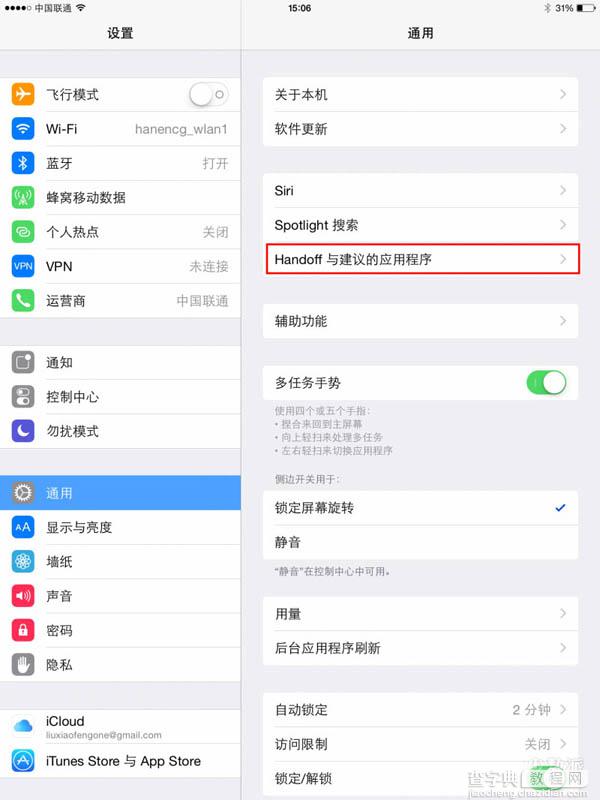
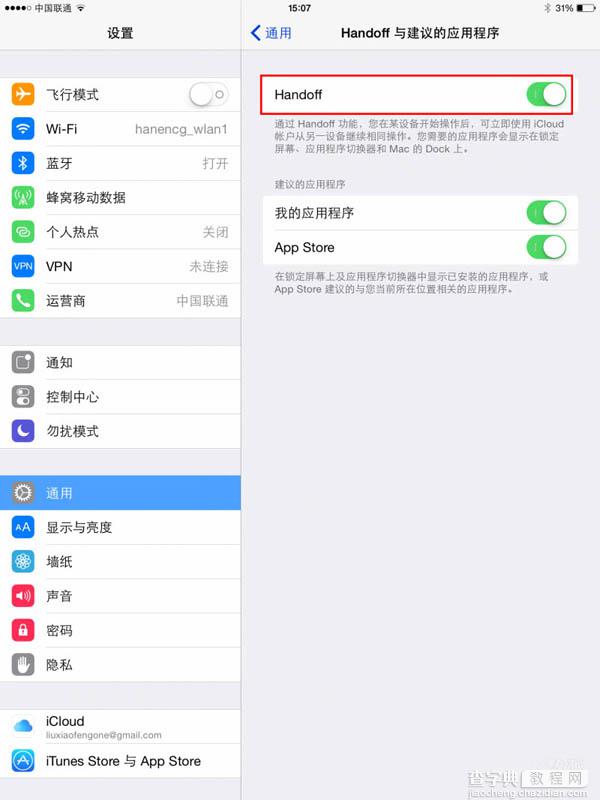
无论是 iPad 还是 iPhone,必须都升级至 iOS 8.1。
确保你的 iPhone 和 iPad 在一个局域网中,或者都已经打开蓝牙。同时,打开 iPad 中的「设置」->「通用」-> 「Handoff 与建议的应用程序」,确保「Handoff」功能开启。
iPad 和 iPhone 设备必须使用同一个 Apple ID 登录。
如何开启
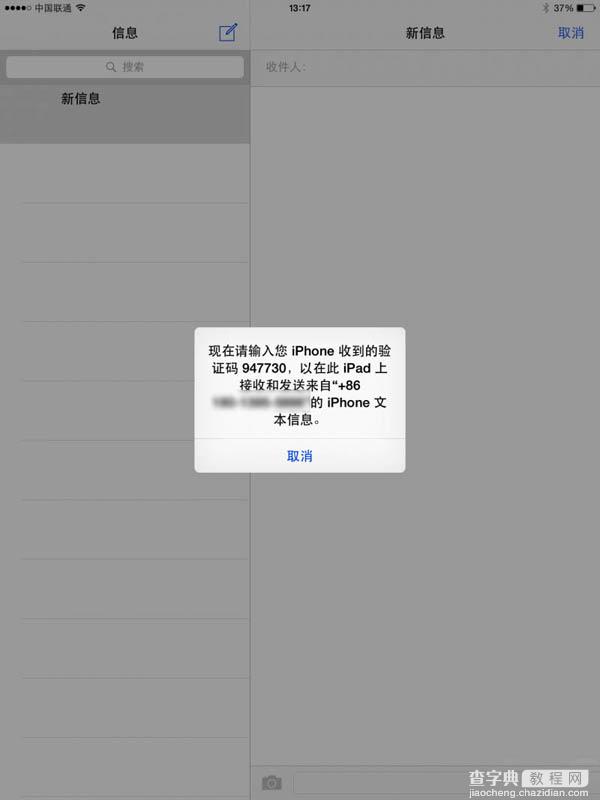

回到你的 iPad,打开「信息」应用,稍等一会儿,系统会弹出输入验证码的对话框,这时回到 iPhone 上,在弹出的对话框「短信转发」中输入 iPad 上的验证码,然后选择允许,这里验证过程就完成了。
短信测试
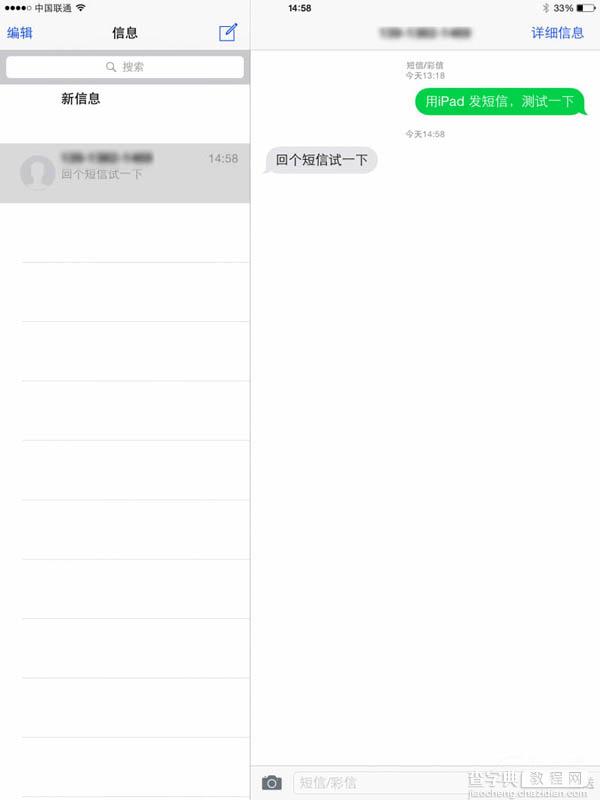
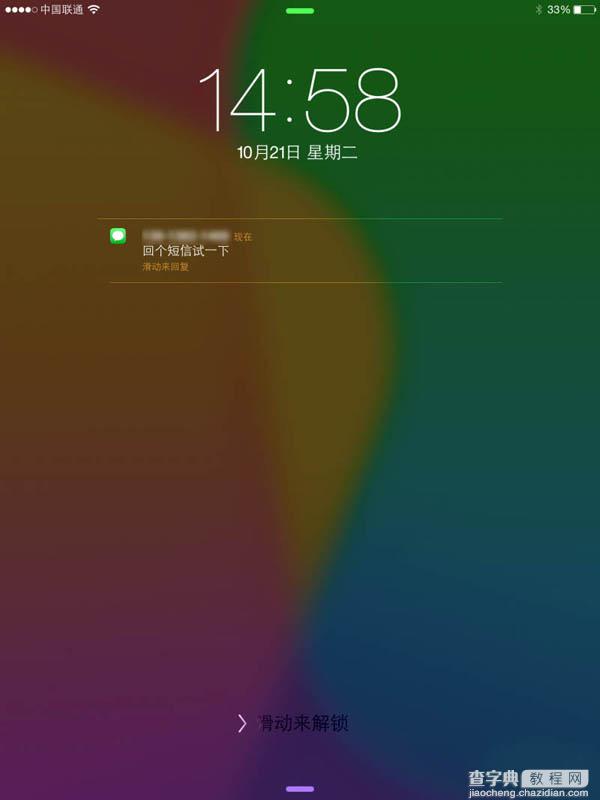
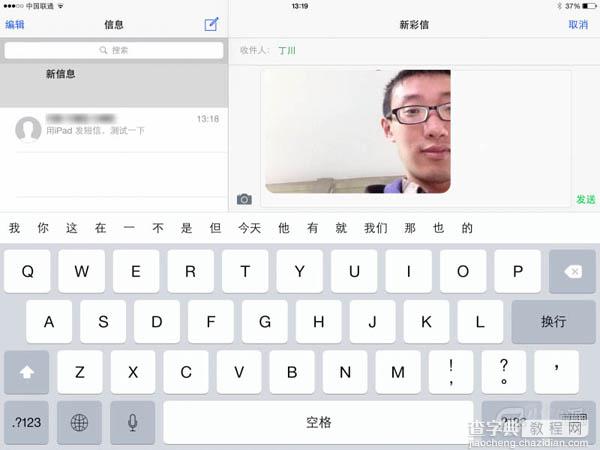
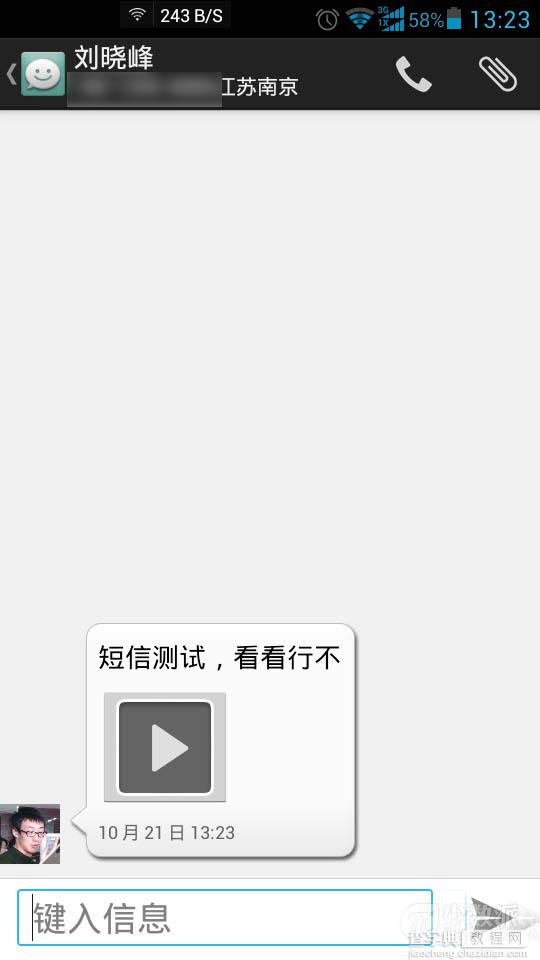
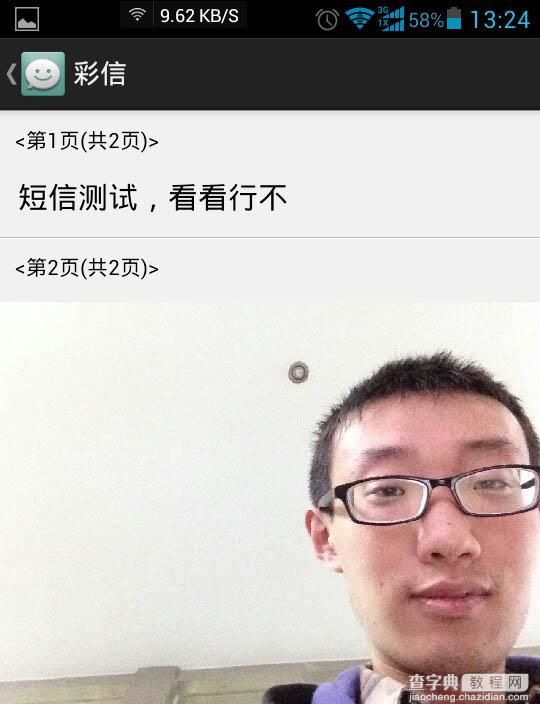
为了确保顺利开启短信转发功能,笔者我直接在 iPad 的「信息」应用中发送了短信和彩信各一条,然后不一会儿,另外两台非 iPhone 手机都收到短信和彩信,而回到 iPhone 的「信息」应用中,可以看到 iPhone 中留有所有 iPad 发送的短信内容。


